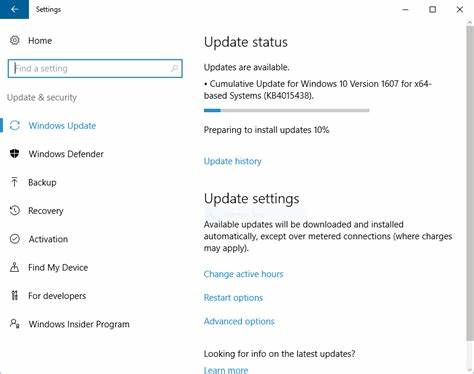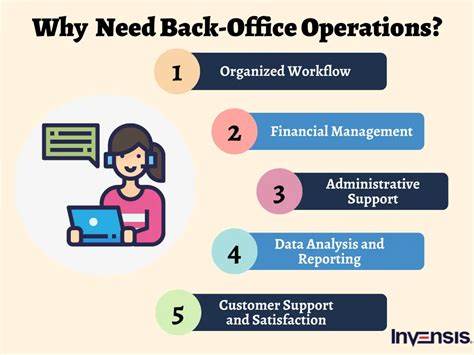Windows 10作为微软广受欢迎的操作系统,自发布以来经过多次迭代更新,带来了众多性能优化和安全补丁。然而,部分用户仍停留在较为老旧的版本,例如版本1607(OS Build 14393.2214),更新过程出现阻碍,导致系统难以升级。本文将深入剖析Windows 10 版本1607更新失败的原因及解决办法,帮助广大用户顺利完成系统更新,避免安全风险和功能受限。 Windows 10版本1607是2016年发布的“周年更新”版本,距今已有近九年历史。随着Windows系列系统的不断演进,期间发布了诸如1703、1709、1803、1809、1903、1909、20H2、21H1等多个重要版本,每一次升级不仅改善用户体验,还修复了潜藏的安全漏洞。长期停留在版本1607的系统,不仅无法享受到新功能,且可能面临系统不稳定和安全隐患。
遇到更新卡在版本1607且下载最新版本失败的常见错误代码如0x8024200D和0x8024001E,通常说明Windows更新过程中文件下载或安装出现损坏或中断。这些错误可能由多种原因引起,包括网络连接不稳定、系统文件损坏、遗留的更新缓存冲突、磁盘空间不足、第三方安全软件干扰等。 针对更新失败,首先应检查系统环境。确保系统分区有足够的可用空间,本例中已确认存在48.7GB空闲空间,足以支持升级操作。同时,建议断开除必要设备以外的外部硬件连接,如打印机、USB设备等,减少硬件干扰可能。接着关闭所有第三方杀毒软件及防火墙软件,避免造成升级进程的阻塞。
用户尝试通过Windows更新目录下载累积更新包(如KB4058702)手动安装时,遇到提示“更新不适用于您的计算机”,这种情况多因操作系统版本不匹配或先决条件未达成。微软更新机制中,部分重要升级包针对不同版本有严格依赖,较老版本需先安装必需的服务堆栈更新或先行版本累积补丁。 为解决此类难题,推荐采用官方“修复就地升级”方法,通过微软官网提供的Windows 10安装介质或“媒体创建工具(Media Creation Tool)”进行升级。此方式能在保留用户个人文件和已安装应用的前提下,重新安装系统核心组件,有效替代传统更新路径,规避更新失败的常见陷阱。 具体操作是先从微软官方网站下载安装媒体创建工具,运行后选择“升级此电脑”,在“选择要保留的内容”选项中选择“保留个人文件和应用”,然后开始自动下载并安装最新版本的Windows 10。此过程较为耗时,建议确保电源稳定并保持网络连接顺畅。
如果修复就地升级依然失败,且系统无明显日志或错误信息,可能需考虑采用全新安装方法。全新安装会格式化系统盘,需事先备份用户重要数据。通过制作Windows 10启动U盘,重启电脑进入安装界面,手动选择系统分区格式化后完成全新安装。安装时需选择与系统原版本相同的专业版或家庭版,否则可能导致激活问题。 此外,升级失败还可能与系统内部文件损坏相关。建议运行命令提示符中sfc /scannow进行系统文件完整性扫描,修复被篡改或缺失的系统文件。
若sfc检测无异常,还可执行DISM工具命令修复Windows映像,从而消除潜在隐患。 网络问题同样是致使更新下载失败的常见原因。用户应确保网络稳定且未被代理服务器或防火墙严重限制,必要时可尝试更换网络环境或直接连接宽带路由器有线网络。另外,重置Windows更新组件也是一种有效手段。通过停止Windows更新服务、清空SoftwareDistribution文件夹、重新启动相关服务,可以清除累积的错误缓存。 综上所述,Windows 10版本1607停滞不前、无法更新是多方面原因共同作用的结果。
采用官方推荐的媒体创建工具完成修复升级或全新安装是最佳手段,既能保障系统稳定性,也避免数据丢失风险。维护系统稳健运行,需及时更新至微软持续支持的版本,以确保能够及时获得安全补丁和功能更新,提升使用体验。 最后提醒用户,升级过程中需保持耐心,避免强制断电或多次重复尝试导致系统进一步损坏。如操作过程遇到复杂报错,建议寻求专业技术支持或联系设备厂商客服获得定制化帮助。只有正确理解升级流程和潜在风险,用户方能有效解决Windows 10系统长期卡在旧版本的问题,拥抱更加安全高效的数字生活。